Ką žinoti
- Visi „Tesla“ modeliai gali prisijungti prie interneto ir norint atsisiųsti programinės įrangos naujinius, reikalingas „Wi-Fi“.
- „Premium Connectivity“ yra mokama paslauga, kuri įgalina „Tesla“ integruotą modemą, kad galėtumėte transliuoti nenaudodami „Wi-Fi“.
- Jei neturite „Premium Connectivity“, naudokite telefoną kaip „Tesla“ viešosios interneto prieigos tašką.
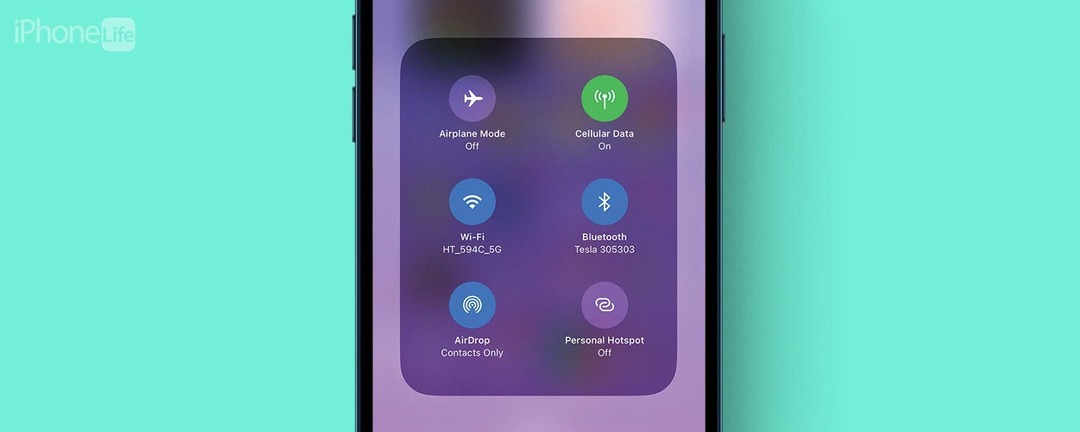
Jūsų „Tesla“ prisijungia prie „Wi-Fi“, kad atsisiųstų naujinimus, tačiau jame yra įmontuotas modemas, kurį galite įjungti mokėdami už „Premium Connectivity“. Taip pat galite naudoti telefono viešosios interneto prieigos tašką srautiniam perdavimui „Tesla“. Nepaisant to, kad Tesla turi savo modemą, kol kas ji negali veikti kaip viešosios interneto prieigos taškas.
Peršokti į:
- Kaip prijungti „Tesla“ prie „Wi-Fi“, jei jūsų „Wi-Fi“ yra išjungtas
- Kaip prijungti „Tesla“ prie „Wi-Fi“, jei jūsų „Wi-Fi“ yra įjungtas
- Kaip prijungti viešosios interneto prieigos tašką („iPhone“ ir „Tesla“)
Kaip prijungti „Tesla“ prie „Wi-Fi“, jei jūsų „Wi-Fi“ yra išjungtas
Net jei mokate už „Tesla Premium“ ryšys norėdami suteikti „Tesla“ interneto prieigą per integruotą modemą, vis tiek turite prisijungti prie „Wi-Fi“, kad atsisiųstumėte programinės įrangos naujinimus belaidžiu ryšiu. Štai kaip pirmą kartą prisijungti prie interneto naudodami „Tesla“ arba išjungus „Wi-Fi“ ryšį:
- Bakstelėkite automobilio piktograma apatiniame kairiajame ekrano kampe.
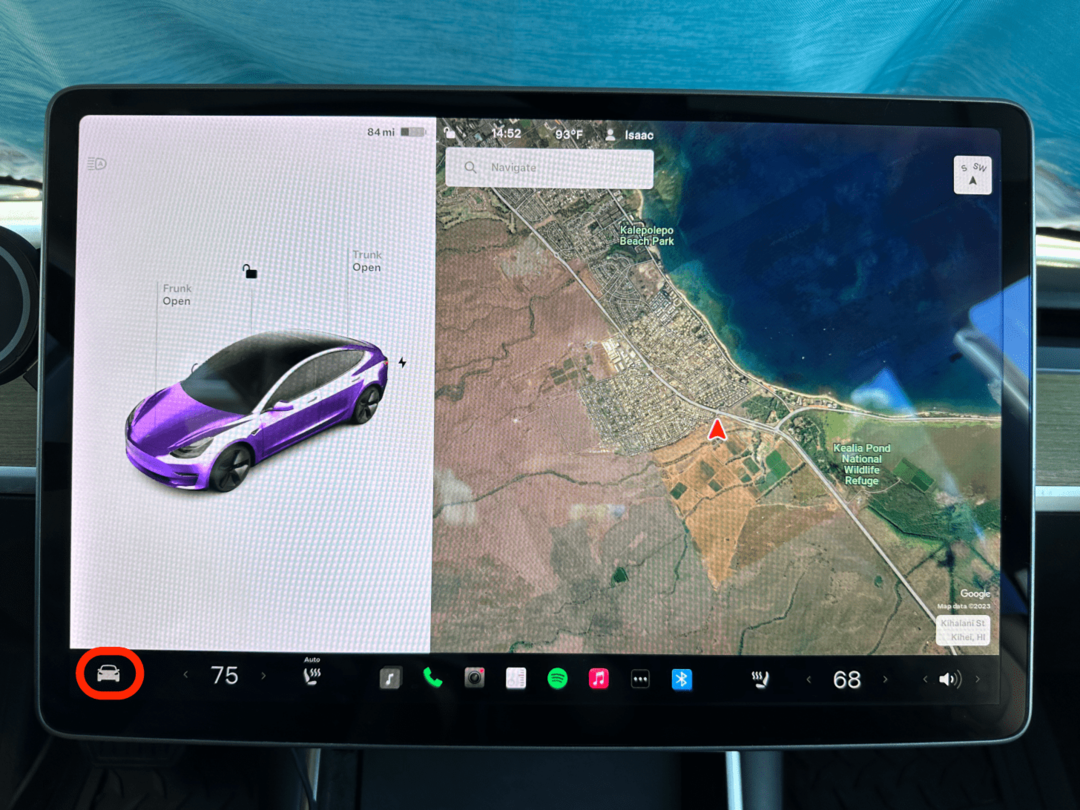
- Bakstelėkite LTE piktograma skirtuko Valdikliai viršutiniame dešiniajame kampe.
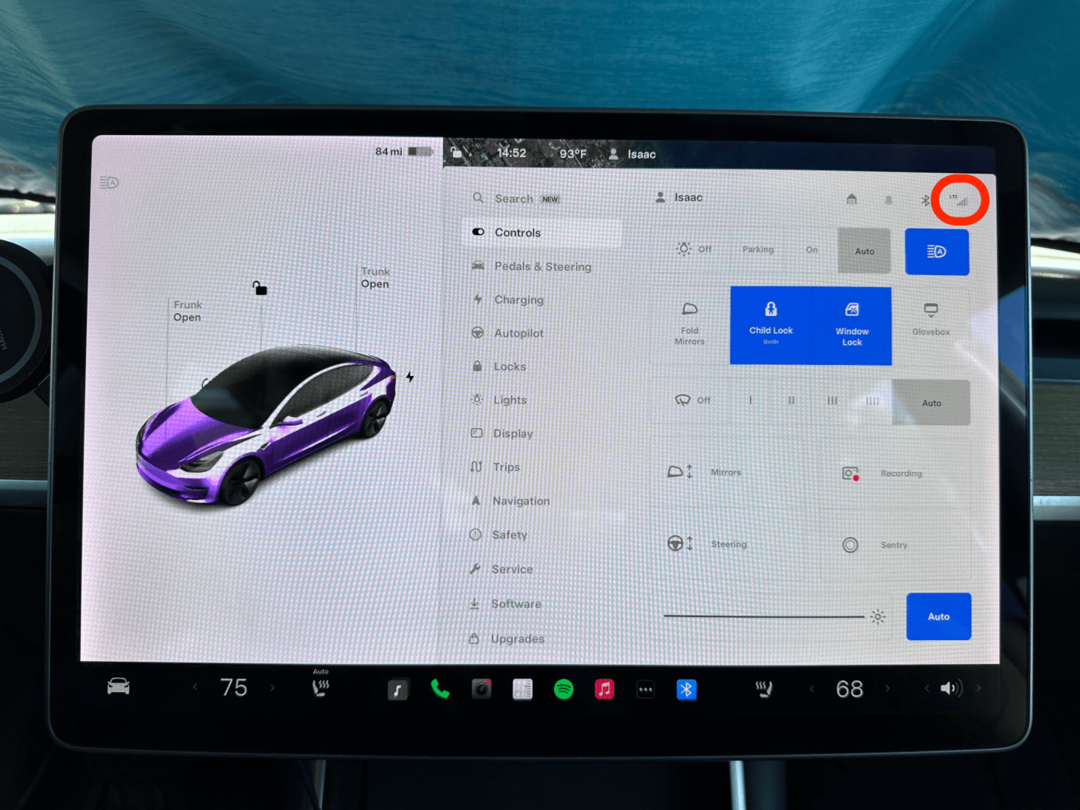
- Bakstelėkite „Wi-Fi“ nustatymai.
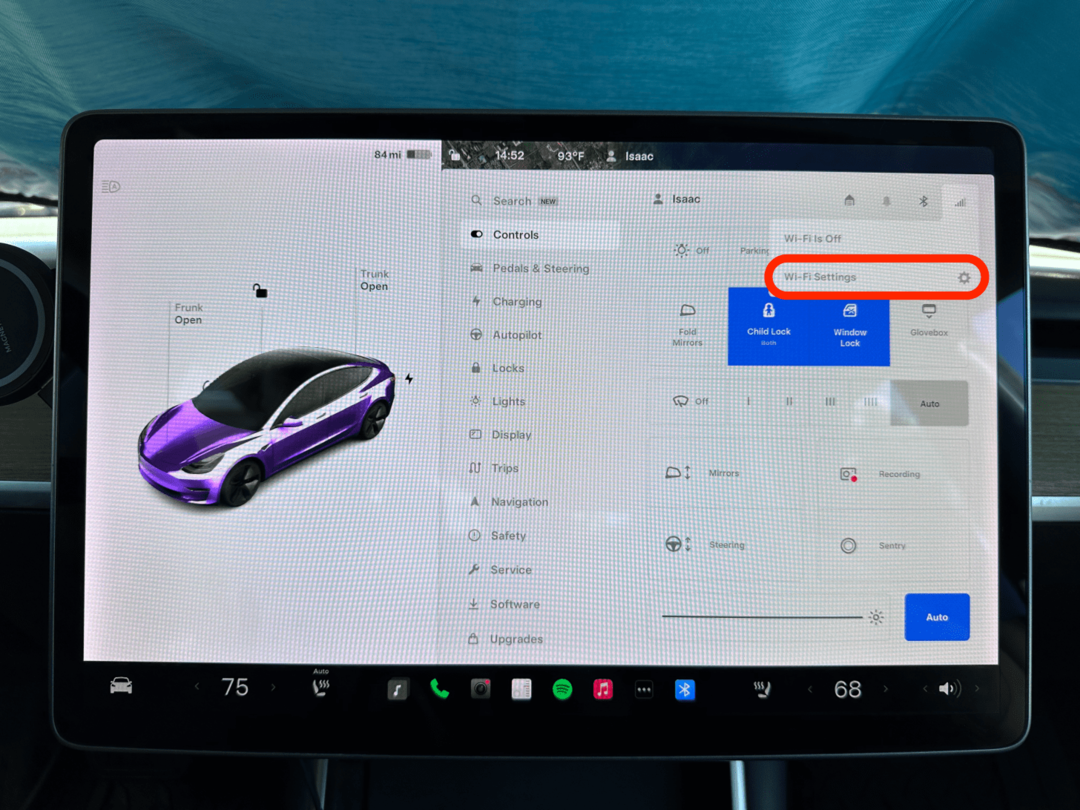
- Įjunkite.
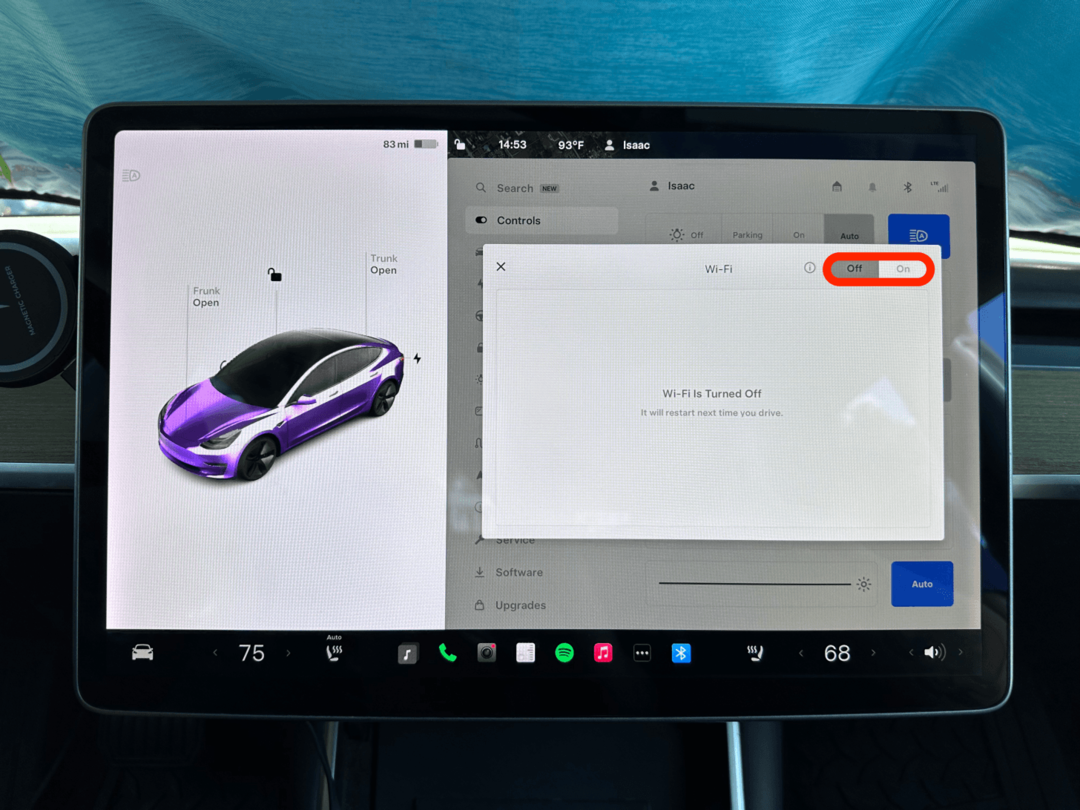
- Pasirinkite savo Wi-Fi tinklą ir įveskite slaptažodį, kad prisijungtumėte.
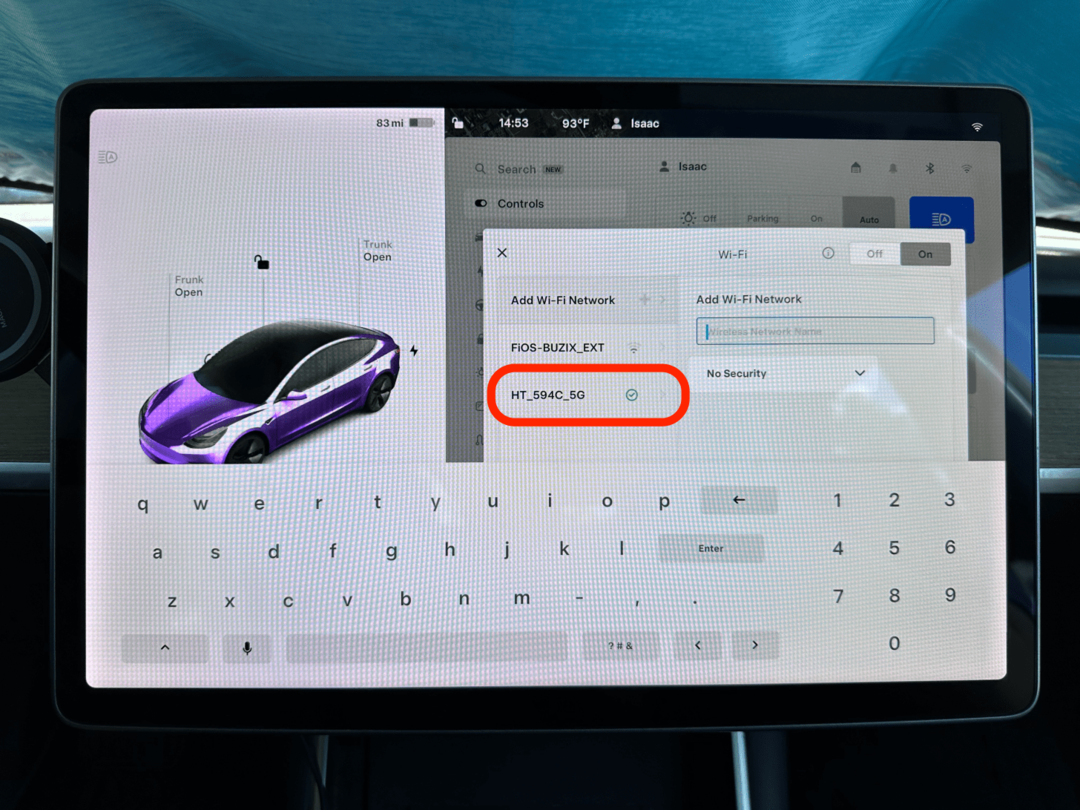
Dabar jūs žinote, kaip gauti „Wi-Fi“ savo „Tesla“! Turėtumėte galėti prijungti „Tesla“ prie bet kurio „Wi-Fi“ tinklo, prie kurio galite prijungti telefoną. Norėdami gauti daugiau techninių patarimų, prisiregistruokite prie mūsų Dienos patarimas naujienlaiškis.
Kaip prijungti „Tesla“ prie „Wi-Fi“, jei jūsų „Wi-Fi“ yra įjungtas
Jei jau prisijungėte prie „Wi-Fi“ arba įjungtas „Wi-Fi“, štai kaip galite prisijungti prie interneto „Tesla“:
- Bakstelėkite automobilio piktograma apatiniame kairiajame ekrano kampe.
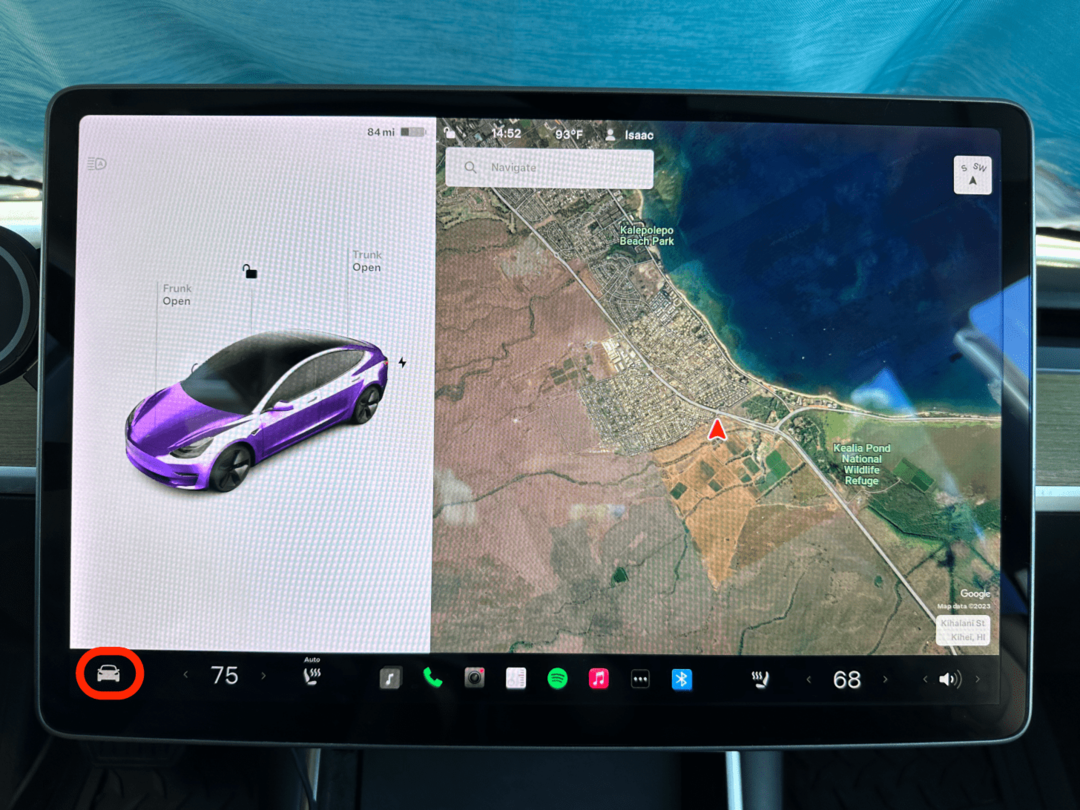
- Bakstelėkite LTE arba Wi-Fi piktograma skirtuko Valdikliai viršutiniame dešiniajame kampe.
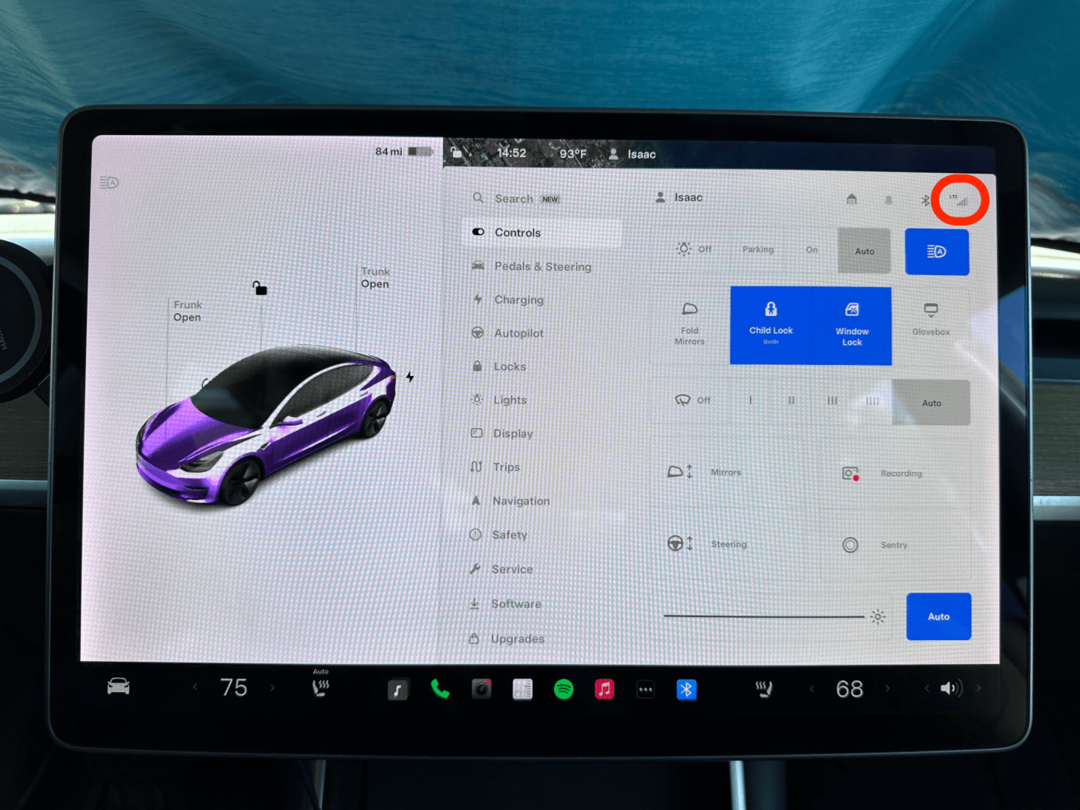
- Pasirinkite savo Wi-Fi tinklą ir įveskite slaptažodį, jei būsite paraginti.
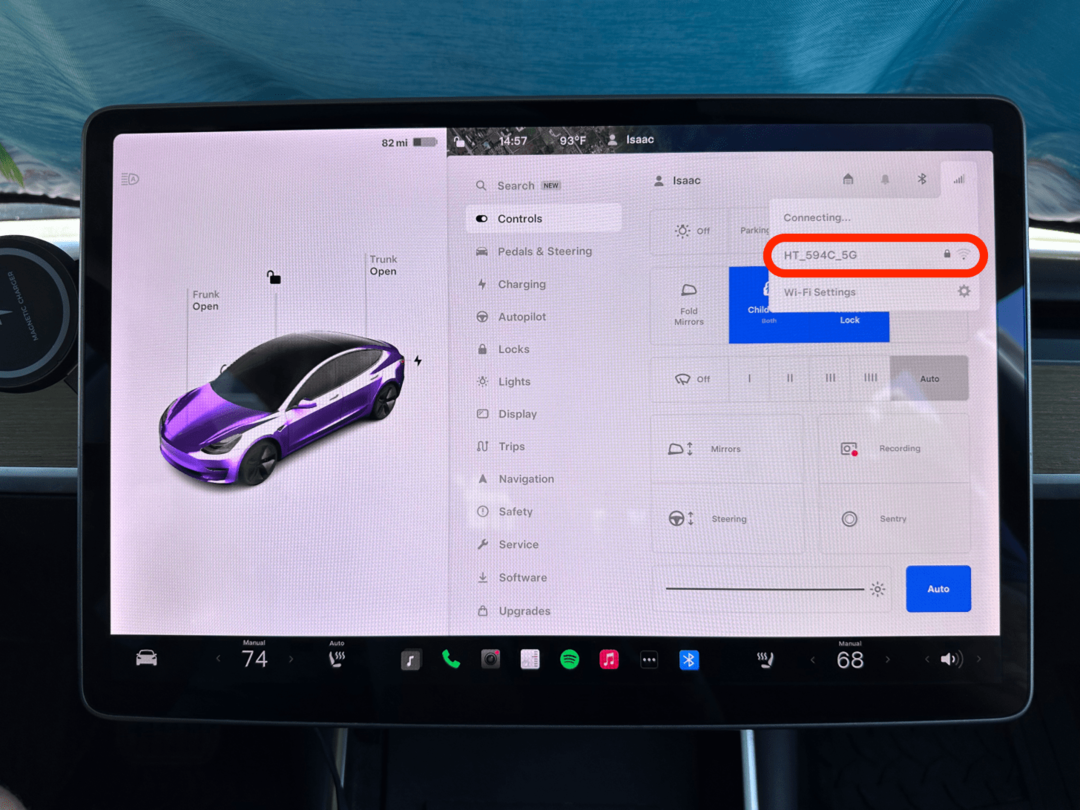
Dabar turėtumėte būti prisijungę prie pasirinkto „Wi-Fi“ tinklo.
Kaip prijungti viešosios interneto prieigos tašką („iPhone“ ir „Tesla“)
Jei norite praleisti Tesla mėnesinį mokėjimą, galite prijungti Tesla prie telefono viešosios interneto prieigos taško. Tai leidžia srautiniu būdu transliuoti muziką ir vaizdo įrašus savo Tesla ekrane, net jei esate toli nuo namų, pavyzdžiui, viešoje automobilių stovėjimo aikštelėje arba prie Tesla įkroviklio. Įspėkite: naudojant „iPhone“ viešosios interneto prieigos tašką sunaudojama daug duomenų, todėl jei trūksta duomenų, galbūt to nenorėsite daryti. Štai kaip prisijungti prie viešosios interneto prieigos taško naudojant „Tesla“:
- Pasukite savo „iPhone“ viešosios interneto prieigos taškas įjungtas. Taip pat galite naudoti kitą mobiliojo ryšio įrenginį.
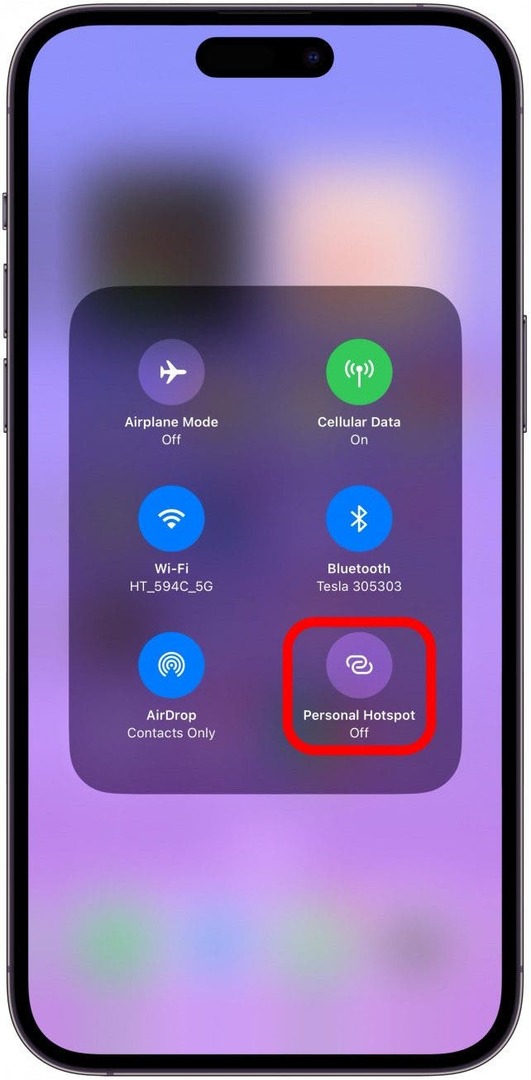
- Tada atlikite aukščiau esančiame skyriuje nurodytus veiksmus ir pasirinkite savo viešosios interneto prieigos tašką.
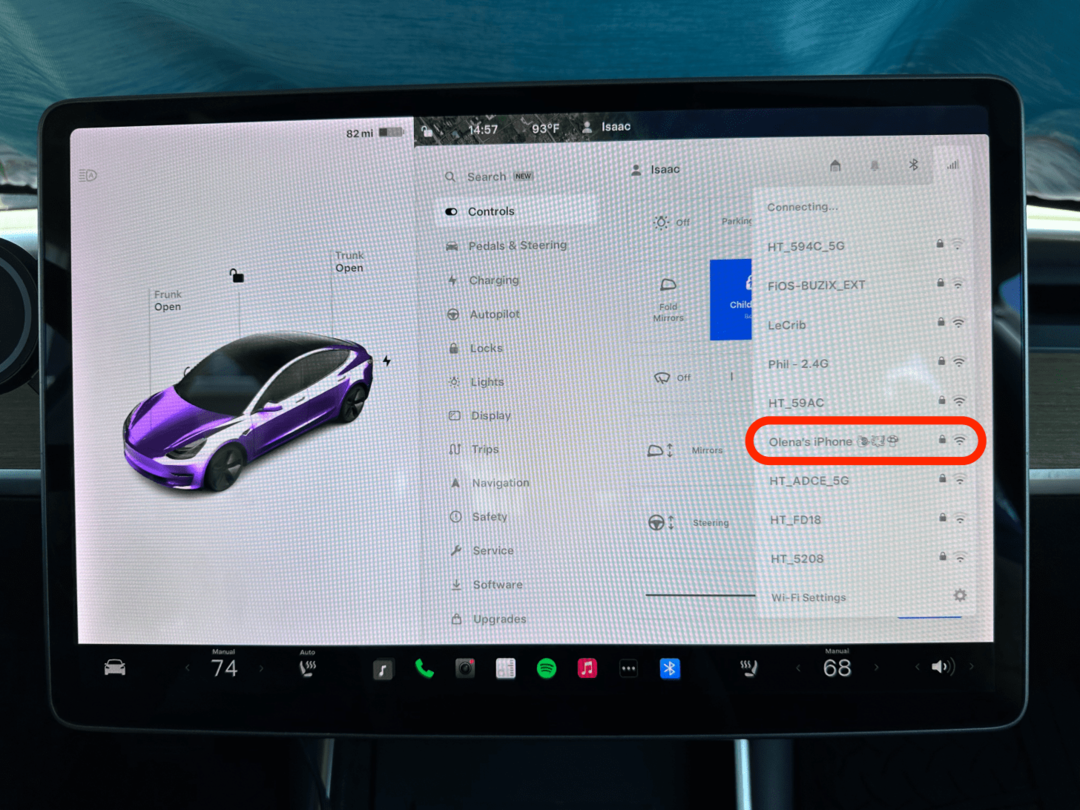
- Įveskite slaptažodį ir bakstelėkite Patvirtinti.
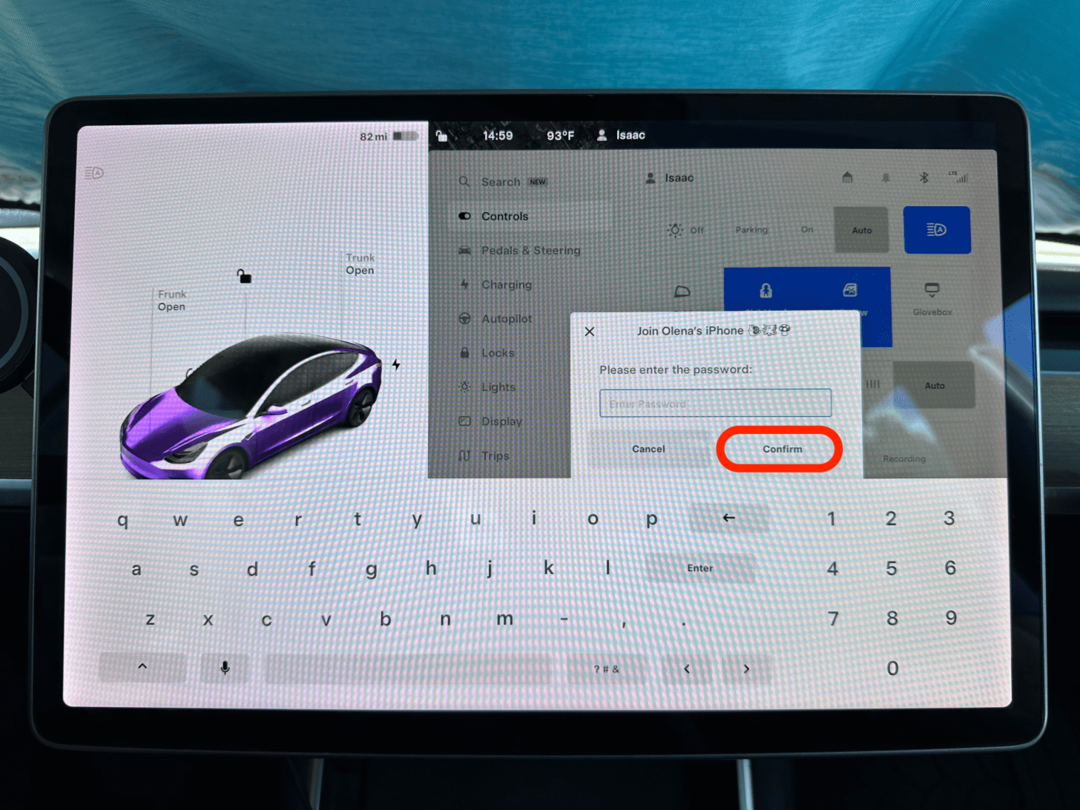
Dabar jūs žinote, kaip prisijungti prie viešosios interneto prieigos taško naudodami „Tesla“!
Pastaba
Net jei mokate už „Premium Connectivity“, šiuo metu negalite naudoti „Tesla“ kaip viešosios interneto prieigos taško. Tačiau daugelis „Tesla“ savininkų tikisi, kad ateityje tai pasikeis, kad savo nešiojamuosius kompiuterius ar kitus įrenginius galėtų prijungti prie interneto nemokėdami už papildomą paslaugą.
Dabar žinote, kaip nemokamai naudotis belaidžiu internetu savo automobilyje naudodami telefoną kaip viešosios interneto prieigos tašką! Tai gali būti lėčiau nei naudojant „Premium Connectivity“, tačiau tai yra pati prieinamiausia parinktis. Žinoma, taip pat galite prisijungti prie namų ar darbo „Wi-Fi“, jei tai leidžia jūsų stovėjimo aikštelė. Toliau mokykis kaip padidinti viešosios interneto prieigos taško greitį „iPhone“..
DUK
- Kiek kainuoja Tesla Premium Connectivity? 9,99 USD per mėnesį arba 99 USD per metus. Išmokti daugiau apie „Tesla Connectivity“ čia.
- Ką daryti, jei „Tesla“ neprisijungs prie „Wi-Fi“? Jei „Tesla“ neprisijungia prie „Wi-Fi“, galite atlikti kelis trikčių šalinimo veiksmus, pvz., pamiršite „Wi-Fi“ tinklą arba išjungia savo Tesla ir vėl įjunkite, kad pašalintumėte programinės įrangos trikdžius.
- Kas yra Telsa internetas? Ta pati bendrovė, kuri gamina „Teslas“, taip pat sukūrė „Starlink Internet“. 2022 m. rugpjūčio 25 d. Elonas Muskas „Twitter“ paskelbė patvirtindamas „T-Mobile“ partnerystę, kuri suteiks „Tesla“ automobiliams „Starlink“ palydovinio korinio ryšio paslaugą. Tačiau ši partnerystė dar turi būti įgyvendinta.